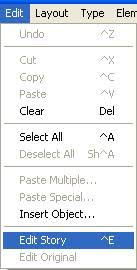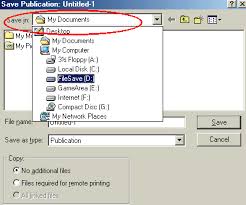पेजमेकर में स्टोरी एडिटर क्या हैं? (What is Story Editor in Page Maker?)
पेजमेकर में स्टोरी एडिटर एक टेक्स्ट-ओनली व्यू है जहां आप टेक्स्ट को जल्दी और आसानी से एडिट कर सकते हैं क्योंकि पेजमेकर को ग्राफिक्स या रीफाइंड फॉर्मेटिंग प्रदर्शित करने की आवश्यकता नहीं है, टेक्स्ट को एक ऐसे फॉर्मेट में एडिट करने के लिए, जो वर्ड प्रोसेसर की तरह दिखता है स्टोरी एडिटर आसान सुधार के लिए एक ही पेज में सभी टेक्स्ट प्रदर्शित करता है, भले ही स्टोरी आपके दस्तावेज़ में कई पृष्ठों तक फैला हो। टेक्स्ट के दाईं ओर एक स्क्रॉल बार आपको टेक्स्ट ब्लॉक के माध्यम से स्क्रॉल करने की अनुमति देता है।
स्पेल चेकर और फाइंड एंड रिप्लेस कमांड केवल स्टोरी एडिटर के भीतर उपलब्ध हैं। क्योंकि स्टोरी एडिटर सभी टेक्स्ट एन्हांसमेंट्स को प्रदर्शित नहीं करता है, यहां एडिटिंग और टाइपिंग, टेक्स्ट लेआउट मोड की तुलना में तेज है। पेजमेकर में कुछ कार्य केवल स्टोरी एडिटर के व्यू में किए जा सकते हैं, जैसे कि स्पेलिंग ग्रामर चेक करना, टेक्स्ट को फाइंड और रिप्लेस करना।
स्टोरी एडिटर पेजमेकर में टेक्स्ट टाइप और एडिट करने का एक तरीका है। बस उस टेक्स्ट पर क्लिक करें जिसमे आप सुधार करना चाहते हैं, Ctrl + E दबाएं (या मेनू से Edit> Edit Story का उपयोग करें), और आपकी कहानी अपने वर्ड प्रोसेसिंग विंडो में दिखाई देती है। स्टोरी एडिटर में सभी टेक्स्ट टूल के एडिटिंग कमांड (इन्सर्ट, डिलीट कट और पेस्ट) उपलब्ध हैं।
जब आप स्टोरी एडिटर में होते हैं, तो आप सामग्री में रुचि रखते हैं, न कि फॉर्म में। हालांकि स्टोरी एडिटर टाइप स्टाइल (बोल्ड, इटैलिक आदि) दिखाता है, लेकिन यह पेज लेआउट, ग्राफिक्स या फॉर्मेटिंग नहीं दिखाता है। जब आप स्टोरी एडिटर में होते हैं, जो लेआउट व्यू के विपरीत है| जब आप पेजमेकर चालू करते हैं और कुछ भी टाइप करते हैं उस समय आपको जो व्यू दिखाई देता हैं उसे Layout View कहाँ जाता हैं|
आप कुछ तरीकों से स्टोरी एडिटर का उपयोग कर सकते हैं। आप इसका उपयोग में सुधार करने के लिए कर सकते हैं जो पहले से ही पब्लिकेशन में रखा गया है। आप टाइपिंग की गलतियों को ठीक कर सकते हैं, कहानी में वर्तनी की जांच कर सकते हैं, या फाइंड और रिप्लेस सुविधा का उपयोग कर सकते हैं। दूसरी बात, हालाँकि आप स्टोरी एडिटर में फ़ॉर्मेटिंग नहीं करना चाहते हैं, फिर भी आप अपनी फॉर्मेटिंग को बदलने के लिए, फ़ाइंड और फ़ीचर को बदलने के लिए इसका इस्तेमाल करना चाह सकते हैं। उदाहरण के लिए, यदि सबहेड्स 14 पॉइंट Times New Roman में हैं, तो स्टोरी एडिटर स्वचालित रूप से उन्हें 16 पॉइंट Helvetica में बदल सकता है। स्टोरी एडिटर का उपयोग करने का दूसरा तरीका यह है कि एडिटर का उपयोग करके स्क्रैच से पूरी कहानी बनाएं और टाइप करें। स्टोरी एडिटर कई फायदे प्रदान करता है। आप Layout View की तुलना में कहानी के व्यू में बहुत तेजी से टाइप और सुधार कर सकते हैं क्योंकि स्टोरी एडिटर स्क्रीन पर फोंट और ग्राफिक्स प्रदर्शित नहीं करता है, और न ही यह लाइन या पेज विराम के साथ ही चिंता करता है।
स्टोरी एडिटर में एक मौजूदा कहानी में सुधार करने के लिए, टेक्स्ट टूल के साथ टेक्स्ट पर क्लिक करें, या पॉइंटर टूल के साथ टेक्स्ट ब्लॉक का चयन करें, और Ctrl + E दबाएं या Edit> Edit Story चुनें। आप पॉइंटर टूल के साथ टेक्स्ट ब्लॉक पर ट्रिपल क्लिक करके स्टोरी एडिटर में एक मौजूदा कहानी भी लोड कर सकते हैं। स्टोरी एडिटर में एक नई कहानी बनाने के लिए, बिना किसी टेक्स्ट या टेक्स्ट ब्लॉक के Ctrl + E दबाएं।
जब आप स्टोरी एडिटर को लोड करते हैं, तो आप ऍम एस वर्ड की तरह दिखाई देने वाली विंडो में पहुच जाते हैं स्टोरी एडिटर का मेन्यू बार पब्लिकेशन विंडो में आपके द्वारा देखे जाने से थोड़ा अलग है क्योंकि आपके पास प्रत्येक व्यू में अलग-अलग क्षमताएं हैं।
पेजमेकर में स्टोरी एडिटर कैसे खोले (How to open Story Editor in Page Maker 7.0)
- स्टोरी एडिटर में एक मौजूदा कहानी में सुधार करने के लिए, टेक्स्ट टूल के साथ टेक्स्ट पर क्लिक करें, या पॉइंटर टूल के साथ टेक्स्ट ब्लॉक का चयन करें, और Ctrl + E दबाएं|
- या Edit Menu से, Story Editor का चयन करें|
- पूरी कहानी का टेक्स्ट अब स्टोरी एडिटर में दिखाई देगा।
माउस विकल्प:
- पॉइंटर टूल के साथ स्टोरी एडिटर तक पहुंचने के लिए, टेक्स्ट ब्लॉक में ट्रिपल-क्लिक करें|
- जब आप स्टोरी एडिटर को लोड करते हैं, तो आप ऍम एस वर्ड की तरह दिखाई देने वाली विंडो में पहुच जाते हैं स्टोरी एडिटर का मेन्यू बार पब्लिकेशन विंडो में आपके द्वारा देखे जाने से थोड़ा अलग है क्योंकि आपके पास प्रत्येक व्यू में अलग-अलग क्षमताएं हैं।
अब आप इस स्टोरी एडिटर व्यू में टेक्स्ट को फाइंड और रिप्लेस कर सकते हैं|
How to Use Find and Replace option in Page Maker 7.0
टेक्स्ट की स्पेलिंग की जाँच कर सकते हैं|
How to Use Spell check option in Page Maker 7.0
स्टोरी एडिटर से बाहर कैसे निकले
- Edit Menu से, Edit layout का चयन करें
- या Story menu से, Close Story चुनें
- या CLOSE बॉक्स पर क्लिक करें|